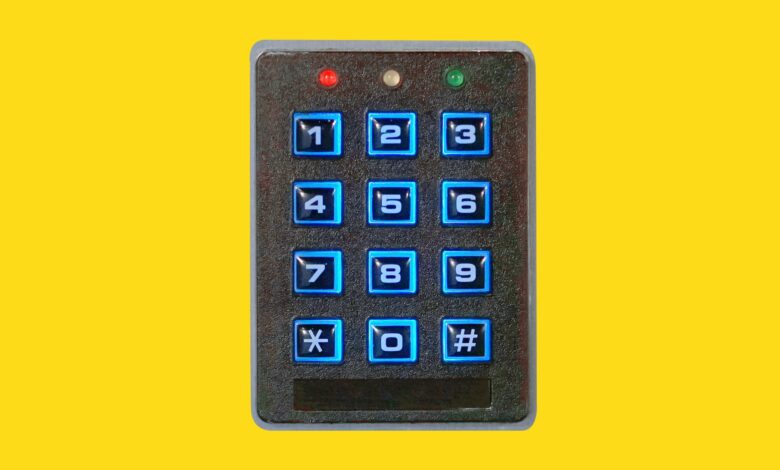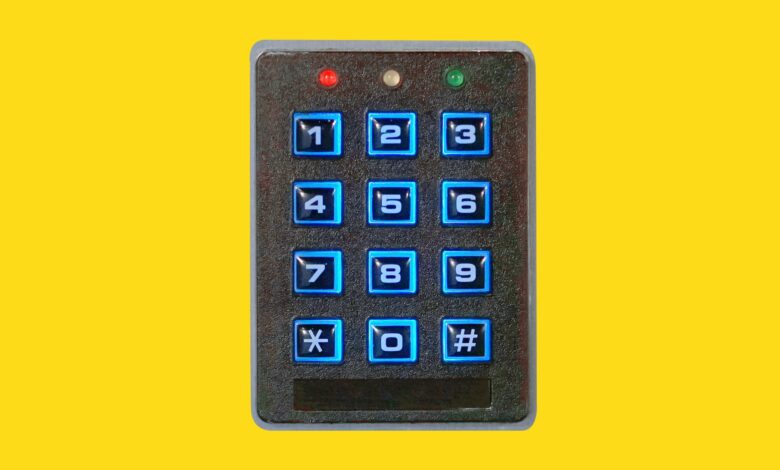این روزها، اغلب کاربران گوشیهای هوشمند از روشهایی همچون اثر انگشت، تشخیص چهره، رمز عبور و یا ترسیم الگو برای جلوگیری از دسترسی کاربران به اطلاعات دستگاه خود استفاده میکنند.
اما مواقعی هم پیش میآید که شما برای چند دقیقه گوشی خود را در اختیار دوست یا یکی از اعضای خانواده خود قرار میدهید و یا اینکه برای سرگرم کردن یک کودک خردسال، قفل گوشی خود را باز میکنید. اما در این میان، شاید تمایل نداشته باشید که این افراد به برخی از اپلیکیشنهای دستگاه دسترسی داشته باشند. در اینجا، تنها راه رمز گذاشتن روی اپلیکیشنهاست.
خوشبختانه در برخی از اپلیکیشنها، گزینهای برای رمزگذاری به منظور ورود به اپلیکیشن وجود دارد و برخی نیز از این قابلیت بیبهرهاند. اینجاست که باید به سراغ اپلیکیشنهای ثالث برای رمزگذاری روی اپلیکیشنها رفت. با این حال، فرآیند رمزگذاری در گوشیهای مجهز به سیستم عامل اندروید و آی او اس، متفاوت است که در ادامه قصد داریم تا به هر دو مورد اشاره کنیم.
رمزگذاری اپلیکیشنها در سیستم عامل آی او اس
اپل محدودیتهای بیشتری را پیش روی توسعهدهندگان برای تولید اپلیکیشنهای ثالث برای رمزگذاری قرار میدهد و میتوان گفت که اپلیکیشنی که صرفا برای رمزگذاری اپلیکیشنها طراحی شده باشد، در اپ استور مشاهده نمیشود. اما در اندروید چنین چیزی مشاهده نمیشود و اپلیکیشنهای متعددی برای رمزگذاری در گوگل پلی استور قابل دانلود است.
با این حال، در آی او اس، کاربران میبایست بیشتر تمرکز خود را روی قابلیتهایی که خود اپلیکیشنها برای رمزگذاری معطوف و از اطلاعات خود محافظت کنند. اپلیکیشنهای مختلفی در آی او اس، این قابلیت را در خود دارند که از جمله آنها میتوان به Notes اشاره کرد که کاربران با تپ کردن روی گزینه Share یا نگه داشتن چند ثانیهای انگشت خود روی یک یادداشتها و انتخاب Lock Note، آنها را قفل کنند.
البته روشهای مختلفی برای رمزگذاری وجود دارد که از جمله آنها میتوان به فیس آیدی، تاچ ایدی یا پین کد اشاره کرد. این شیوهها را میتوان با ورود به بخش تنظیمات، انتخاب کرد. در اپلیکیشن واتساپ نیز میتوان از طریق قابلیتی که در خود برنامه تعبیه شده، از دسترسی سایرین به اطلاعات شخصیتان جلوگیری کنید.
برای استفاده از این امکان، باید دستور Setting، سپس Account، بعد از آن Privacy و در آخر screen Lock را انتخاب کرد. در اینجا کاربر میتواند از تاچ آیدی یا فیس آیدی برای دسترسی به صفحه مکالمات خود استفاده کند. یکی دیگر از اپلیکیشنهایی که چنین قابلیتی را ارائه میدهد، دراپ باکس است.
در این اپلیکیشن نیز ویژگی رمزگذاری تعبیه شده که میتواند سدی در برابر دسترسی سایر کاربران به اطلاعات محرمانه شما باشد. برای استفاده از این قابلیت، ابتدا باید وارد بخش Acount شوید و بعد از لمس آیکون که در قسمت بالایی و سمت چپ صفحه تعبیه شده، گزینه Turn Password On را انتخاب کنید. بعد از تعیین یک رمز عبور، میتوانید از تاچ آیدی یا فیس آیدی نیز استفاده کنید. اپلیکیشنهای دیگری نیز از قابلیت رمزگذاری بهره میبرند که از میان آنها میتوان به آمازون، پیپل و اپلیکیشنهای بانکی اشاره کرد.
البته میتوان از ابزارهای دیگری نیز برای جلوگیری از دسترسی کاربران به اپلیکیشنها در آی او اس نیز کمک گرفت. اگرچه این ویژگیها، صرفا برای این کار طراحی نشدهاند اما میتوانند در این موارد، گرهگشا باشند. یکی از این ابزارها، Screen Time است. برای این منظور، میبایست بعد از ورود به بخش Setting، روی گزینه Use Screen Time Passcode تپ و بعد از آن App Limits را انتخاب کرد. در اینجا میتوانید مدت زمان استفاده روزانه از اپلیکیشنها را تعیین کنید.
ابزار دوم، Guided Access نام دارد که در قسمت Accessibility منوی Setting جای دارد. بعد از فعال کردن این ویژگی، یک اپلیکیشن را باز کرده و سه بار پشت سرهم روی دکمه کنار یا دکمه هوم تپ کنید. با این کار، دیگر تا زمانی که رمز عبور گوشی خود را وارد نکردهاید، نمیتوانید به اپلیکیشن دیگر سوییچ کنید.
رمزگذاری اپلیکیشنها در سیستم عامل اندروید
اندروید برخلاف آی او اس، به سایر برنامهنویسان و توسعهدهندگان این امکان را میدهد تا برنامههای رمزگذاری خود را برای اپلیکیشنهای ای پلتفرم طراحی و در گوگل پلی استور عرضه کنند. با استفاده از این اپلیکیشنها میتوانید مانع از دسترسی سایر افراد به محتوا و پیامهای اپلیکیشنهای خود شوید.
برخی از این اپلیکیشنهای رمزگذاری، برای ورود به برنامه از کاربر رمز عبور و برخی نیز اثر انگشت یا اسکن چهره را درخواست میکنند. اپلیکیشنهای متعددی در این زمینه برای کاربران اندروید طراحی شده که برای نمونه میتوان به Norton App Lock اشاره کرد. استفاده از این برنامه نیز بسیار راحت بوده و به راحتی میتوان برای اپلیکیشنهای مختلف، رمز عبور تعیین کرد.
البته قابلیت رمزگذاری در برخی از اپلیکیشنهای اندرویدی وجود دارد و کاربر میتواند بدون نیاز به استفاده از برنامههای جانبی، از این امکان استفاده کند. برای نمونه، اپلیکیشن دراپ باکس یکی از این موارد محسوب میشود. علاوه بر این، سیستم عامل اندروید نیز از قابلیتی به نام Screen Pinning بهره میبرد که میتواند برای این منظور مورد استفاده قرار گیرد.